Samsung SCH-R380ZKAMTR User Manual
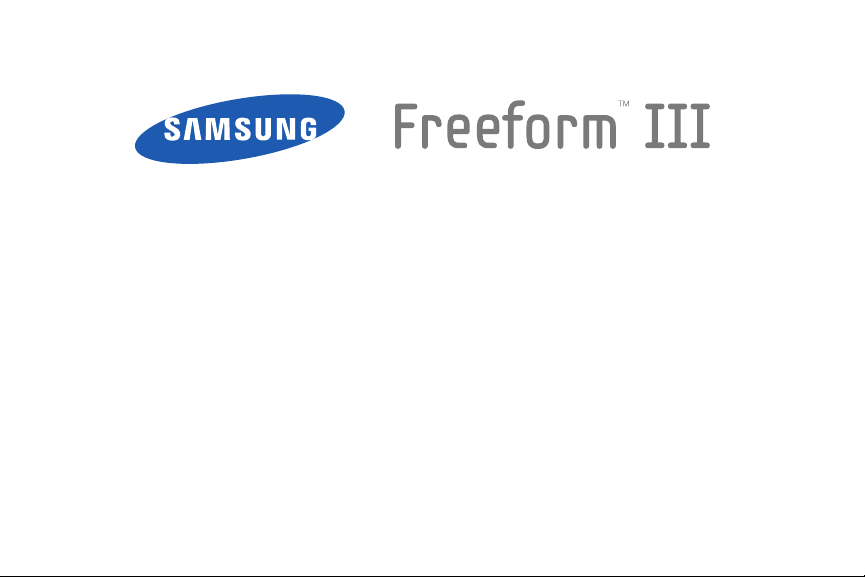
TELÉFONO MÓVIL PORTÁTIL
DE BANDA TRIPLE
Manual del usuario
Por favor lea este manual antes de usar el
teléfono y consérvelo para consultarlo en el futuro.
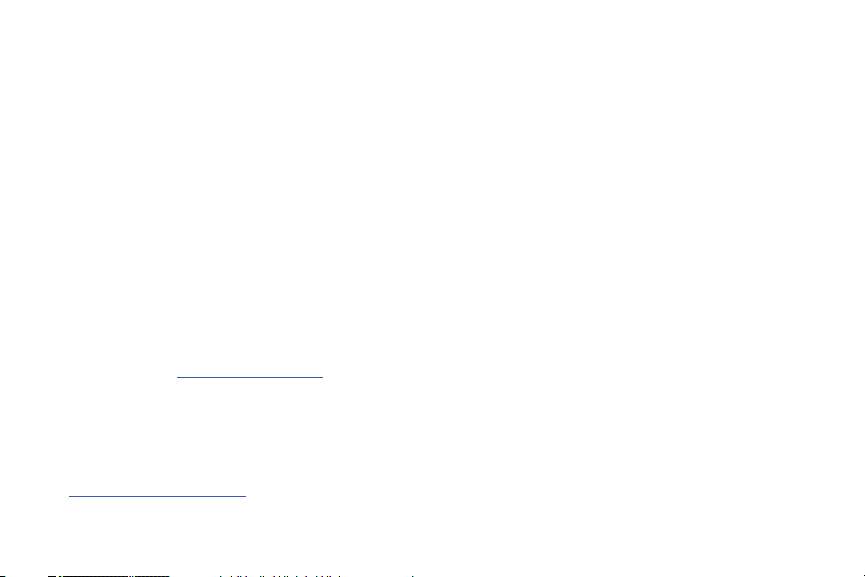
Propiedad intelectual
Toda la propiedad intelectual, según se describe a continuación, ya sea propiedad de Samsung o que de otra forma pertenezca a Samsung o a
sus proveedores respectivos, que esté relacionada con el teléfono SAMSUNG, incluyendo, pero no limitada a los accesorios, las piezas o el
software relacionados con el mismo (el "Sistema del teléfono"), es propiedad de Samsung y está protegida bajo las leyes federales, estatales y
las disposiciones de tratados internacionales. La propiedad intelectual incluye, entre otros, las invenciones (que puedan o no patentarse), las
patentes, los secretos comerciales, derechos de autor, software, los programas de cómputo y la documentación conexa y demás obras de
autoría. Queda prohibido infringir o contravenir de cualquier otra forma los derechos obtenidos en virtud de la propiedad intelectual. Además,
usted se compromete a no modificar, preparar obras derivadas, realizar la ingeniería inversa, descompilar, desensamblar, ni de otra forma tratar
de crear código fuente a partir del software (ni tampoco intentar lo antes indicado). A usted no se le transfiere ni derecho ni título alguno de
propiedad sobre la propiedad intelectual. SAMSUNG y sus proveedores retienen todos los derechos aplicables a la Propiedad intelectual.
Samsung Telecommunications America (STA), LLC
Oficina central:
1301 E. Lookout Drive
Richardson, TX 75082
Tel. sin costo:
Dirección de Internet:
©
2011 Samsung Telecommunications America, LLC es una marca comercial registrada de Samsung Electronics America, Inc. y sus entidades
relacionadas.
¿Tiene alguna pregunta sobre su teléfono móvil Samsung?
Para obtener información y asistencia las 24 horas del día, ofrecemos un nuevo sistema de preguntas frecuentes y ARS (Sistema de Respuestas
Automáticas) en:
www.samsungtelecom.com/support
http://www.samsungusa.com
Centro de atención al cliente:
1000 Klein Rd.
Plano, TX 75074
1.888.987.HELP (4357)
MPC_SCH-R380_Freeform_III_Spanish_UM_EE25_CB_070611_F4
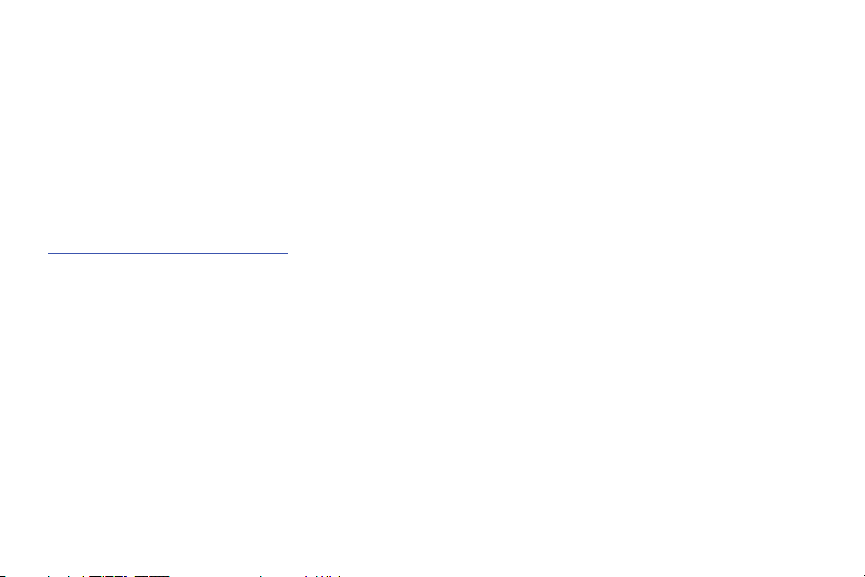
Nuance®, VSuite™, T9® Text Input y el logotipo de Nuance son marcas comerciales o marcas comerciales registradas de Nuance
Communications, Inc. o sus afiliados en los Estados Unidos y/u otros países.
La palabra marca Bluetooth
®
, su logotipo (el "diseño de la B" estilizada) y la marca comercial combinada (la palabra marca Bluetooth y el
"diseño de la B" estilizada) son marcas comerciales registradas y propiedad exclusiva de Bluetooth SIG.
microSD™ , microSDHC™ y el logotipo de microSD son marcas comerciales registradas de SD Card Association.
®
Openwave
Loopt
es una marca comercial registrada de Openwave, Inc.
®
es una marca comercial registrada de Loopt, Inc.
Software de código abierto
Algunos componentes de software de este producto incorporan código fuente cubierto bajo las licencias GNU GPL (licencia pública general), GNU
LGPL (licencia pública general menor), OpenSSL y BSD, así como otras licencias de código abierto. Para obtener el código fuente cubierto bajo
las licencias de código abierto, visite:
http://opensource.samsungmobile.com/index.jsp
.
Descargo de responsabilidad de las garantías; exclusión de responsabilidad
EXCEPTO SEGÚN SE ESTABLECE EN LA GARANTÍA EXPLÍCITA QUE APARECE EN LA PÁGINA DE GARANTÍA INCLUIDA CON EL PRODUCTO, EL
COMPRADOR ADQUIERE EL PRODUCTO "TAL CUAL" Y SAMSUNG NO OFRECE GARANTÍA EXPLÍCITA NI IMPLÍCITA DE ABSOLUTAMENTE NINGÚN
TIPO CON RESPECTO AL PRODUCTO, INCLUYENDO, PERO NO LIMITADA A LA DE CONDICIONES APTAS PARA LA VENTA O LA DE QUE EL
PRODUCTO SE ADAPTA A LOS FINES O USOS ESPECÍFICOS PARA LOS QUE SE ADQUIRIÓ; EL DISEÑO, LA CONDICIÓN O CALIDAD DEL PRODUCTO;
EL DESEMPEÑO DEL PRODUCTO; LA MANO DE OBRA DEL PRODUCTO O DE LOS COMPONENTES CONTENIDOS EN EL MISMO; NI LA DE
CUMPLIMIENTO CON LOS REQUISITOS DE LEY, NORMA, ESPECIFICACIÓN O CONTRATO ALGUNO RELACIONADOS CON EL PRODUCTO. NADA DE
LO CONTENIDO EN EL MANUAL DE INSTRUCCIONES DEBERÁ INTERPRETARSE COMO QUE SE OTORGA UNA GARANTÍA EXPLÍCITA O IMPLÍCITA DE
ABSOLUTAMENTE NINGÚN TIPO CON RESPECTO AL PRODUCTO. ADEMÁS, SAMSUNG NO SE HACE RESPONSABLE POR NINGÚN DAÑO DE
NINGÚN TIPO QUE RESULTE DE LA COMPRA O EL USO DEL PRODUCTO O QUE SURJA DEL INCUMPLIMIENTO DE LA GARANTÍA EXPLÍCITA,
INCLUIDOS LOS DAÑOS INCIDENTALES, ESPECIALES O RESULTANTES NI POR LA PÉRDIDA DE GANANCIAS O BENEFICIOS ESPERADOS.
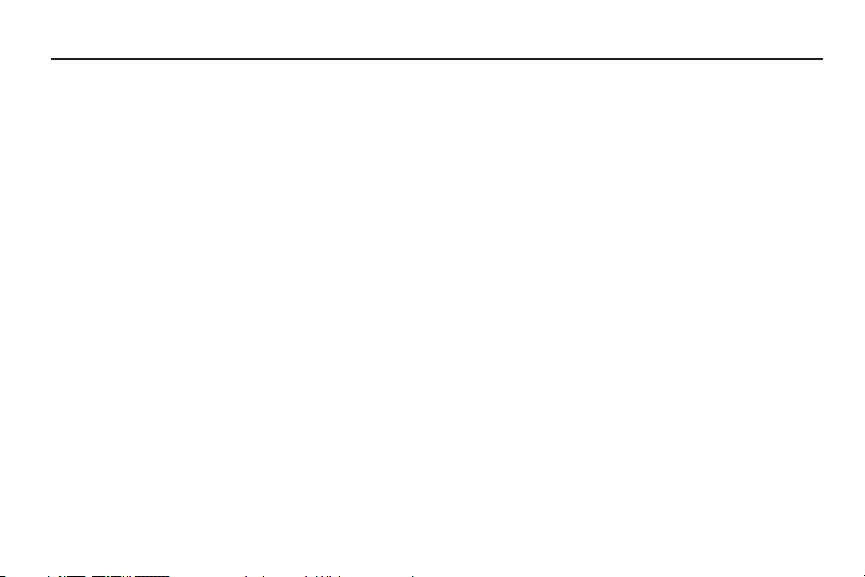
Contenido
Sección 1: Para comenzar .............................................4
Explicación de este manual del usuario . . . . . . . . . . . . . . . . . .4
Instalación de la batería . . . . . . . . . . . . . . . . . . . . . . . . . . . . . . 5
Carga de la batería . . . . . . . . . . . . . . . . . . . . . . . . . . . . . . . . . . 6
Activación del teléfono . . . . . . . . . . . . . . . . . . . . . . . . . . . . . . . 7
Tarjeta de memoria (opcional) . . . . . . . . . . . . . . . . . . . . . . . . .9
Sección 2: Explicación del teléfono ............................. 10
Características del teléfono . . . . . . . . . . . . . . . . . . . . . . . . . . . 10
Vista frontal del teléfono . . . . . . . . . . . . . . . . . . . . . . . . . . . . . 10
Vistas laterales del teléfono . . . . . . . . . . . . . . . . . . . . . . . . . . 13
Vista posterior del teléfono . . . . . . . . . . . . . . . . . . . . . . . . . . .14
Teclas de comandos . . . . . . . . . . . . . . . . . . . . . . . . . . . . . . . . 14
Introducción de texto . . . . . . . . . . . . . . . . . . . . . . . . . . . . . . . 16
Explicación de los componentes de la pantalla . . . . . . . . . . . . 17
Los modos del teléfono . . . . . . . . . . . . . . . . . . . . . . . . . . . . . . 22
Sección 3: Funciones de llamada ................................ 26
Realización de una llamada . . . . . . . . . . . . . . . . . . . . . . . . . .26
Contestación de una llamada . . . . . . . . . . . . . . . . . . . . . . . . . 30
Llamadas . . . . . . . . . . . . . . . . . . . . . . . . . . . . . . . . . . . . . . . . 33
Sección 4: Explicación de los contactos ..................... 37
Contactos . . . . . . . . . . . . . . . . . . . . . . . . . . . . . . . . . . . . . . . . 37
Búsqueda de una entrada en los contactos . . . . . . . . . . . . . . . 38
Adición de una entrada nueva a los contactos . . . . . . . . . . . . . 40
Edición de una entrada en los contactos . . . . . . . . . . . . . . . . . 41
1
Almacenamiento de un número después de una llamada . . . . 45
Marcación rápida . . . . . . . . . . . . . . . . . . . . . . . . . . . . . . . . . . 46
Grupos de contactos . . . . . . . . . . . . . . . . . . . . . . . . . . . . . . . 48
Eliminación de una entrada de los contactos . . . . . . . . . . . . . 50
Metro411 . . . . . . . . . . . . . . . . . . . . . . . . . . . . . . . . . . . . . . . . 50
Descarga de Metro411 . . . . . . . . . . . . . . . . . . . . . . . . . . . . . . 51
Información de la memoria . . . . . . . . . . . . . . . . . . . . . . . . . . . 51
Sección 5: Acceso a la web ......................................... 52
@metro . . . . . . . . . . . . . . . . . . . . . . . . . . . . . . . . . . . . . . . . . 52
MetroWEB . . . . . . . . . . . . . . . . . . . . . . . . . . . . . . . . . . . . . . . 53
Loopt® . . . . . . . . . . . . . . . . . . . . . . . . . . . . . . . . . . . . . . . . . 55
Sección 6: Mensajería .................................................. 56
Tipos de mensajes . . . . . . . . . . . . . . . . . . . . . . . . . . . . . . . . . 56
Creación y envío de mensajes de texto . . . . . . . . . . . . . . . . . . 56
Recepción de mensajes de texto . . . . . . . . . . . . . . . . . . . . . . 57
Envío de mensajes con foto en el modo de cámara . . . . . . . . 57
Envío de mensajes con foto en el modo de espera . . . . . . . . . 59
Recepción de mensajes con foto . . . . . . . . . . . . . . . . . . . . . . 61
Correo electrónico . . . . . . . . . . . . . . . . . . . . . . . . . . . . . . . . . 62
MI . . . . . . . . . . . . . . . . . . . . . . . . . . . . . . . . . . . . . . . . . . . . . 62
Buzones de mensajes . . . . . . . . . . . . . . . . . . . . . . . . . . . . . . 62
Redes sociales . . . . . . . . . . . . . . . . . . . . . . . . . . . . . . . . . . . . 67
Borrado de mensajes . . . . . . . . . . . . . . . . . . . . . . . . . . . . . . . 67
Programación de mensajes . . . . . . . . . . . . . . . . . . . . . . . . . . 67
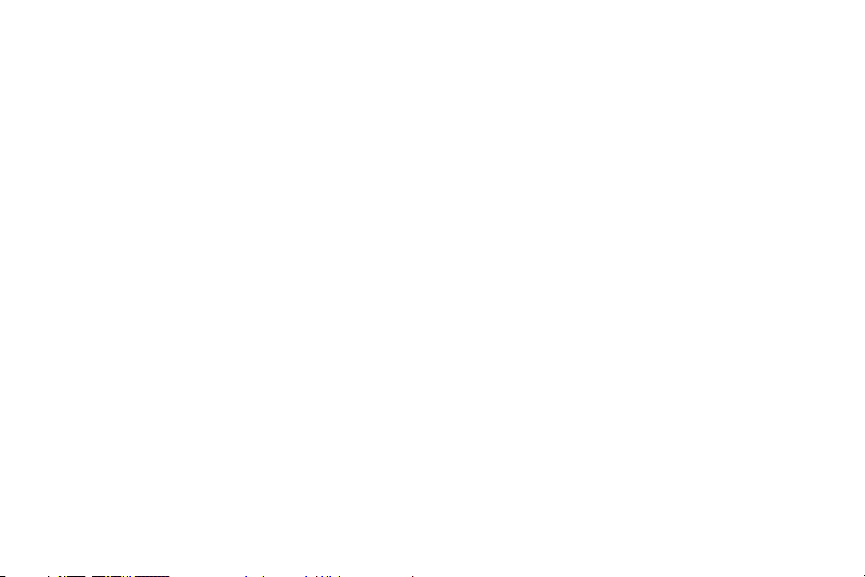
Sección 7: Cámara .......................................................69
Cómo tomar fotos . . . . . . . . . . . . . . . . . . . . . . . . . . . . . . . . . 69
Cómo tomar instantáneas (fotos individuales) . . . . . . . . . . . . . 69
Apuntar, hacer clic y enviar fotos . . . . . . . . . . . . . . . . . . . . . . 71
Diseño de la pantalla . . . . . . . . . . . . . . . . . . . . . . . . . . . . . . . 71
Opciones de la cámara . . . . . . . . . . . . . . . . . . . . . . . . . . . . . . 73
Ajustes de la cámara . . . . . . . . . . . . . . . . . . . . . . . . . . . . . . . 74
La galería de fotos . . . . . . . . . . . . . . . . . . . . . . . . . . . . . . . . . 75
Sección 8: Multimedios ................................................ 76
Acceso a multimedios . . . . . . . . . . . . . . . . . . . . . . . . . . . . . . 76
Uso del reproductor de música . . . . . . . . . . . . . . . . . . . . . . . . 76
Uso de la galería Mis imágenes . . . . . . . . . . . . . . . . . . . . . . . 79
Uso de la galería Mis timbres . . . . . . . . . . . . . . . . . . . . . . . . . 80
Sección 9: Herramientas .............................................. 82
Cómo abrir el menú Herramientas . . . . . . . . . . . . . . . . . . . . . 82
Bluetooth . . . . . . . . . . . . . . . . . . . . . . . . . . . . . . . . . . . . . . . . 82
SVC (servicio) de voz . . . . . . . . . . . . . . . . . . . . . . . . . . . . . . . 83
Calculadora . . . . . . . . . . . . . . . . . . . . . . . . . . . . . . . . . . . . . . 83
Calendario . . . . . . . . . . . . . . . . . . . . . . . . . . . . . . . . . . . . . . . 83
Alarma . . . . . . . . . . . . . . . . . . . . . . . . . . . . . . . . . . . . . . . . . . 84
Cronómetro . . . . . . . . . . . . . . . . . . . . . . . . . . . . . . . . . . . . . . 84
Reloj mundial . . . . . . . . . . . . . . . . . . . . . . . . . . . . . . . . . . . . . 84
Bloc de notas . . . . . . . . . . . . . . . . . . . . . . . . . . . . . . . . . . . . . 84
Almacenamiento masivo por USB . . . . . . . . . . . . . . . . . . . . . . 84
Sección 10: Programación ........................................... 85
Acceso a los ajustes del teléfono . . . . . . . . . . . . . . . . . . . . . . 85
Ubicación . . . . . . . . . . . . . . . . . . . . . . . . . . . . . . . . . . . . . . . 85
Programación de sonidos . . . . . . . . . . . . . . . . . . . . . . . . . . . 85
Programación de presentación en pantalla . . . . . . . . . . . . . . 86
Programación de teléfono . . . . . . . . . . . . . . . . . . . . . . . . . . . 87
Programación de llamada . . . . . . . . . . . . . . . . . . . . . . . . . . . 90
Memoria . . . . . . . . . . . . . . . . . . . . . . . . . . . . . . . . . . . . . . . . 92
Información de teléfono . . . . . . . . . . . . . . . . . . . . . . . . . . . . . 92
Sección 11: Información de salud y seguridad .......... 93
Exposición a señales de radiofrecuencia (RF) . . . . . . . . . . . . . 93
Información de certificación de la tasa de absorción
específica (SAR, por sus siglas en inglés) . . . . . . . . . . . . . 97
Hábitos inteligentes al conducir . . . . . . . . . . . . . . . . . . . . . . . 99
Uso de la batería y seguridad . . . . . . . . . . . . . . . . . . . . . . . . 100
Productos móviles de Samsung y reciclaje . . . . . . . . . . . . . 101
Cargador de viaje certificado por UL . . . . . . . . . . . . . . . . . . 102
Pantalla y pantalla táctil . . . . . . . . . . . . . . . . . . . . . . . . . . . . 102
GPS y AGPS . . . . . . . . . . . . . . . . . . . . . . . . . . . . . . . . . . . . . 103
Llamadas de emergencia . . . . . . . . . . . . . . . . . . . . . . . . . . 104
Cuidado y mantenimiento . . . . . . . . . . . . . . . . . . . . . . . . . . 104
Escuchar con responsabilidad . . . . . . . . . . . . . . . . . . . . . . . 106
Entorno de funcionamiento . . . . . . . . . . . . . . . . . . . . . . . . . 107
Reglamentos de la FCC sobre compatibilidad con
aparatos auditivos (HAC, por sus siglas en inglés)
para dispositivos inalámbricos . . . . . . . . . . . . . . . . . . . . 109
Restricción del acceso de los niños al dispositivo móvil . . . . 111
2
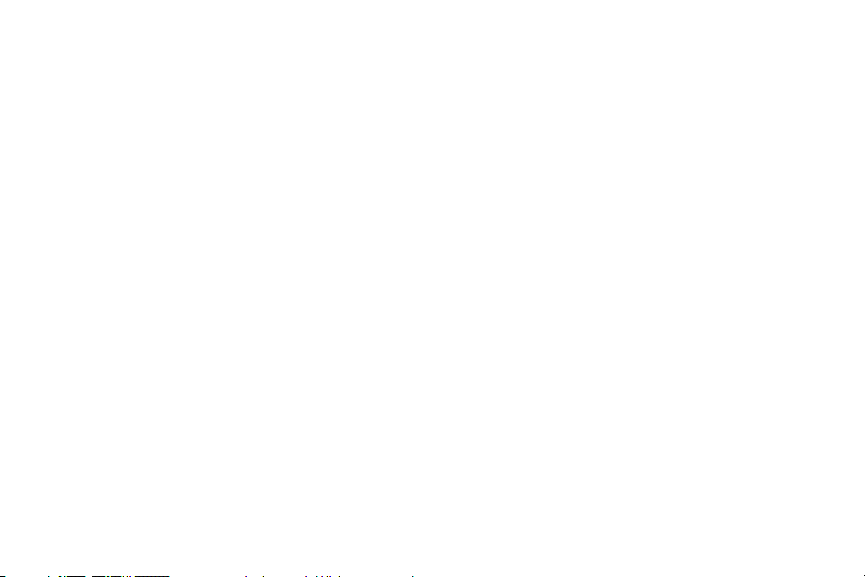
Precauciones y aviso de la FCC . . . . . . . . . . . . . . . . . . . . . . 111
Otra información importante sobre la seguridad . . . . . . . . . . 111
Sección 12: Información de la garantía ....................113
Garantía limitada estándar . . . . . . . . . . . . . . . . . . . . . . . . . . 113
Acuerdo de licencia del usuario final para el software . . . . . . 117
Índice ...........................................................................122
3
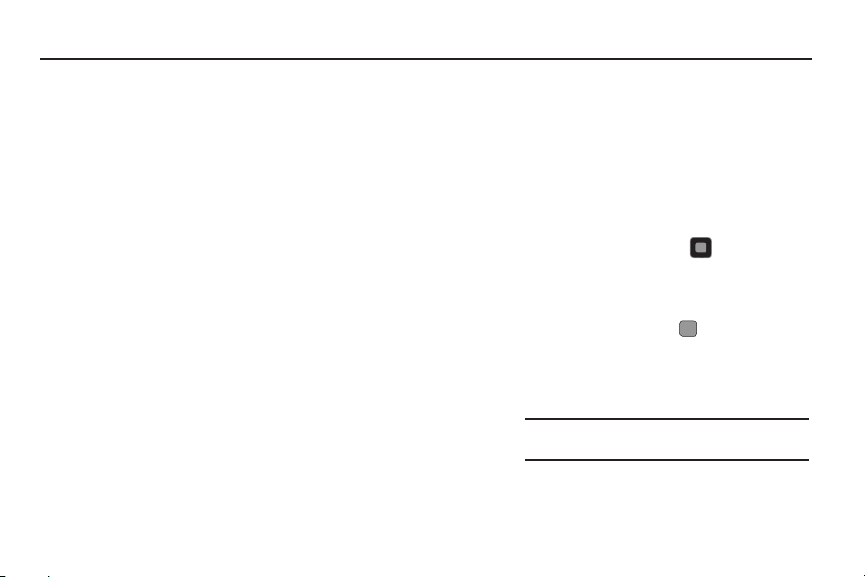
Sección 1: Para comenzar
En esta sección se explica cómo activar el servicio, configurar su
correo de voz u obtener una explicación de la estructura de este
manual para comenzar a usar el teléfono Samsung R380.
Explicación de este manual del usuario
Los capítulos del presente manual siguen por lo general el mismo
orden que los menús y submenús del teléfono. A partir de la
página 122 aparece un amplio índice que constituye una referencia
rápida a la mayoría de las características.
También se incluye información de seguridad importante que debe
tener en cuenta antes de usar el teléfono. La mayor parte de dicha
información aparece cerca del final del manual, comenzando en la
página 93.
Notas y consejos
Por todo el manual aparece texto apartado del resto del contenido.
Las notas y los consejos tienen como fin el destacar información
importante, ofrecer métodos rápidos para activar características,
definir términos y más. Las definiciones para estos métodos son las
siguientes:
•
Notas
: explican opciones alternativas dentro de la característica, menú
o submenú activo.
•
Consejos
: proporcionan métodos rápidos o innovadores para realizar
funciones relacionadas con el tema en cuestión.
•
Importante
: señala información importante acerca de la característica
explicada que pudiera afectar el desempeño del teléfono o incluso
dañarlo.
Convenciones para el uso de texto
Este manual proporciona información condensada sobre cómo usar
el teléfono. Para que esto sea posible, los términos y el icono a
continuación aparecen en lugar de los pasos de procedimientos que
se utilizan repetidamente:
resaltar
Utilice la tecla de navegación ( ) para mover un
efecto de resalte hacia un elemento que le interese en
el menú o en la pantalla.
seleccionar
Después de “resaltar” un elemento de menú o de
pantalla, presione la tecla
OK
( ) para iniciar, acceder
a o guardar un elemento de menú o un campo en
pantalla resaltado que le interese.
➔
Se usa en vez de “seleccionar” en pasos largos de
procedimientos que profundizan en submenús.
Ejemplo:
“...
Programación
Opciones de respuesta
➔
Programación de llamada
...”
Para comenzar 4
➔
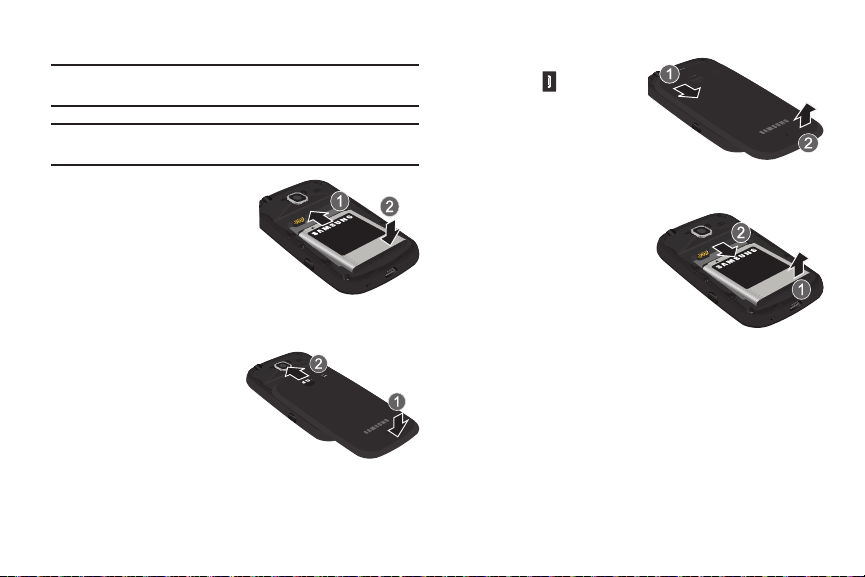
Instalación de la batería
Nota:
Este teléfono viene con una batería de ión de litio estándar recargable,
parcialmente cargada, y un adaptador de viaje.
¡Importante!:
Debe cargar la batería completamente la primera vez que use
el teléfono; de lo contrario, se pudiera dañar la batería.
1.
Primero introduzca el
extremo superior de la
batería, alineando los
contactos dorados de la
parte superior de la batería
con los del teléfono.
2.
Presione levemente el
extremo inferior de la batería
hacia abajo y adentro del teléfono hasta que se acomode en
su lugar.
3.
Coloque la tapa de la
batería sobre la parte de
atrás del teléfono (1) y
presiónela hacia arriba
para que se acomode en
su lugar (2).
5
Extracción de la batería
1.
Mantenga presionada
la tecla para apagar
el teléfono (si está
encendido).
2.
Presione la tapa de la
batería hacia abajo hasta
que se libere de sus
retenes (1). Después levante la tapa, separándola
del teléfono (2).
3.
Levante la batería (1) por
su parte inferior y
extráigala del teléfono (2).
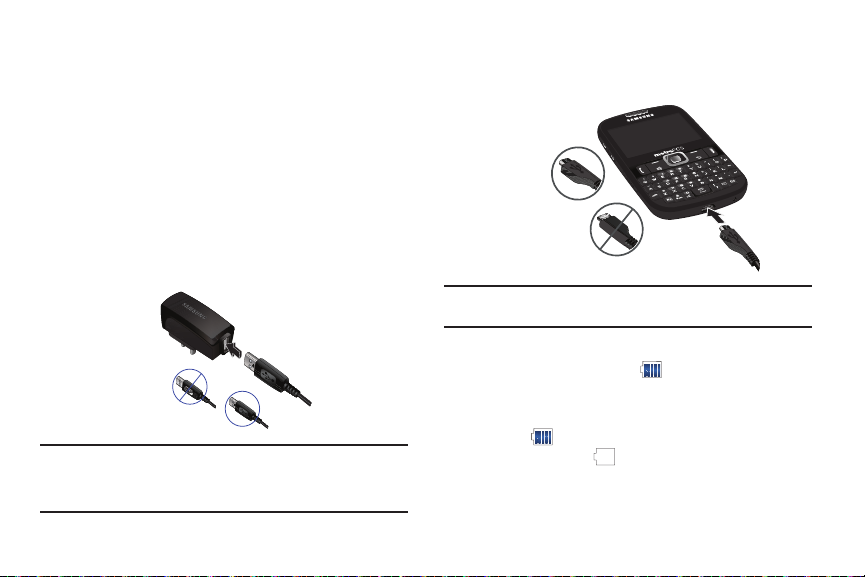
Carga de la batería
Conector de cargador
Incorrecto
Correcto
Cable USB
Correcto
Incorrecto
El teléfono se alimenta de una batería de ión de litio estándar
recargable. Utilice solamente baterías y dispositivos de carga
aprobados por Samsung. Los accesorios de Samsung están
diseñados para maximizar la duración de la batería.
El uso de otros
accesorios pudiera invalidar la garantía y causar daños al
teléfono.
Uso del adaptador de viaje
El adaptador de viaje que se incluye con el teléfono es un cargador
ligero y conveniente que carga rápidamente el teléfono desde
cualquier tomacorriente de 120/220 VCA.
1.
Enchufe el extremo largo del adaptador de viaje en un
tomacorriente de pared estándar de 120 ó 220 VCA.
2.
Introduzca el cable de datos USB en el adaptador de viaje (ver
arriba) y en el conector para cargador y accesorios, ubicado
en el lado superior derecho del teléfono, como se muestra
aquí.
¡Importante!:
Para conectarlo a un abastecedor eléctrico fuera de
Norteamérica, debe usar un adaptador con la configuración
apropiada para el tomacorriente. El uso del adaptador
equivocado pudiera dañar el teléfono y anular su garantía.
¡Importante!:
Debe desenchufar el adaptador antes de extraer la batería del
teléfono durante la carga para evitar daños.
Indicador de carga baja de la batería
El indicador de carga de la batería ( ), en la esquina superior
derecha de la pantalla, indica su nivel de carga. Vigile la potencia de
la batería y asegúrese de que la batería tenga un nivel de carga
adecuado.
•
Cinco barras ( ) indican una carga completa.
•
Un icono de batería vacía ( ) indica que la batería está casi
descargada.
Para comenzar 6
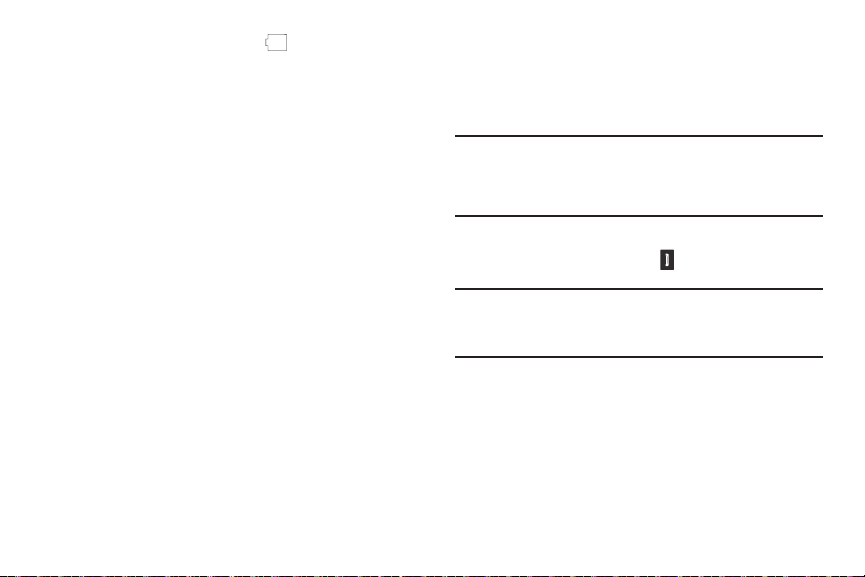
•
Un icono de batería vacía parpadeante ( ) y un tono acústico
indican que le quedan dos o tres minutos antes de que la batería esté
demasiado baja para que siga funcionando el teléfono.
Si continúa usando el teléfono sin cargar la batería, el teléfono se
apagará.
7
Activación del teléfono
Comuníquese con su proveedor de servicio móvil y siga sus
instrucciones para obtener servicio, si fuese necesario. Le
sugerimos que lea este manual para comprender a fondo los
servicios que brinda el teléfono.
¡Advertencia!:
La pantalla táctil responde mejor a un toque ligero de la punta
del dedo o a un lápiz táctil no metálico. Usar fuerza excesiva o
un objeto metálico al presionar sobre la pantalla táctil podría
dañar la superficie de cristal templado y anular la garantía
(consulte
“Información de la garantía”
en la página 113).
Encendido del teléfono
1.
Mantenga presionada la tecla hasta que se encienda la
pantalla.
Nota:
Al igual que con cualquier otro dispositivo transmisor de radio, no
toque la antena mientras usa el teléfono, ya que pudiera afectar la
calidad de las llamadas y causar que el teléfono funcione a un nivel de
potencia más alto del necesario.
2.
El teléfono empezará a buscar una señal de red.
3.
Una vez que el teléfono encuentre una señal, cerca de la
parte superior de la pantalla aparecerán la hora, la fecha y el
día.
4.
En ese momento podrá realizar y recibir llamadas.
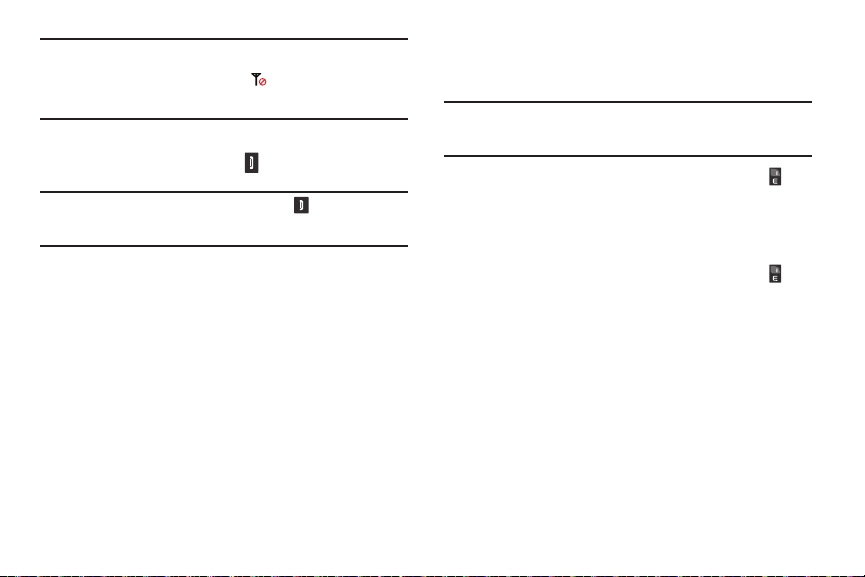
Nota:
Si se encuentra fuera del área de cobertura o de roaming de su
proveedor, en la parte superior de la pantalla del teléfono aparecerá el
icono indicando que no hay servicio ( ). Si no puede realizar ni
recibir llamadas, inténtelo de nuevo más tarde en otra ubicación o
cuando el servicio esté disponible.
Apagado del teléfono
䊳
Mantenga presionada la tecla durante dos segundos o
más. El teléfono se apagará.
Nota:
Si el teléfono está encendido y usted presiona durante menos de
un segundo, el teléfono no se apagará. Esto impide que el teléfono se
apague por accidente.
Configuración del correo de voz
El correo de voz permite que quienes llamen le dejen mensajes de
voz, los cuales pueden recuperarse en cualquier momento.
Nota:
Una vez que haya configurado la cuenta del correo de voz, puede usar
la carpeta Mensajes de voz (bajo el menú
de los mensajes de voz en el buzón del correo de voz.
1.
En el modo de espera, mantenga presionada la tecla o
Mensajes
) para ver detalles
marque su propio número móvil para llamar al correo de voz.
2.
Siga las indicaciones del tutorial para usuarios nuevos con el
fin de configurar el buzón del correo de voz.
Para escuchar el correo de voz
1.
En el modo de espera, mantenga presionada la tecla o
marque su propio número móvil para llamar al correo de voz.
Una vez establecida la conexión, escuchará su saludo de voz.
2.
Se le solicitará que introduzca su contraseña.
Para comenzar 8
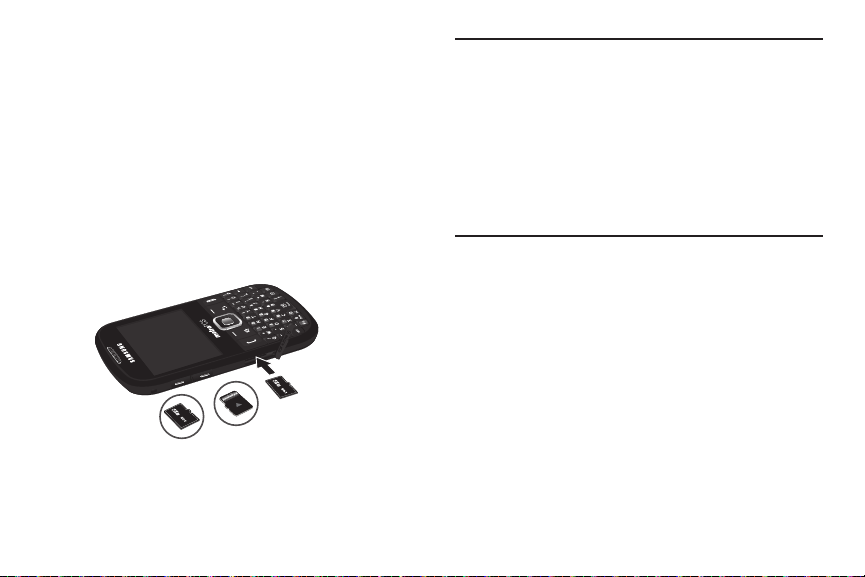
Tarjeta de memoria (opcional)
Correcto
Incorrecto
El teléfono tiene una ranura para tarjetas de memoria en el costado
izquierdo. Puede instalar una tarjeta de memoria microSD™ o
microSDHC™ para brindar memoria adicional con el fin de
almacenar archivos (como archivos de sonido y fotos) en el teléfono.
Instalación de una tarjeta de memoria
1.
Abra la tapa de la ranura para tarjetas de memoria en el
costado izquierdo del teléfono.
2.
Introduzca con cuidado la tarjeta de memoria (con el lado
etiquetado dirigido hacia arriba y el extremo más pequeño
apuntando hacia el teléfono) en la ranura para tarjetas de
memoria, como se muestra, hasta que sienta que se
acomoda en su lugar.
3.
Vuelva a instalar la tapa de la batería.
9
Nota:
Cuando instala una nueva tarjeta microSD o microSDHC en el teléfono
R380, se crean las carpetas de archivo necesarias para almacenar
archivos multimedia.
Si instala una tarjeta microSD o microSDHC que se ha usado en otro
dispositivo, debe formatear la tarjeta. (Para obtener más información,
“Memoria”
consulte
No añada otras carpetas de archivo o tipos de archivo a la tarjeta de
memoria con otro dispositivo. Esto disminuye la velocidad del acceso
del teléfono a archivos en la tarjeta de memoria. En su lugar, utilice el
R380 para descargar archivos a la tarjeta de memoria o utilice el cable
de datos USB con el teléfono R380 para añadir archivos a la tarjeta de
memoria.
en la página 92.)
Extracción de la tarjeta de memoria
1.
Abra la tapa de la ranura para tarjetas de memoria en el
costado izquierdo del teléfono.
2.
Con cuidado, presione la tarjeta de memoria hacia adentro
hasta que sienta que se suelte.
3.
Disminuya lentamente la presión sobre la tarjeta. Ésta se
deslizará hacia afuera una distancia corta.
4.
Extraiga la tarjeta de memoria de su ranura.
5.
Si lo desea, instale otra tarjeta de memoria. (Para obtener
más información, consulte
memoria”
6.
en la página 9.)
Vuelva a instalar la tapa de la batería.
“Instalación de una tarjeta de
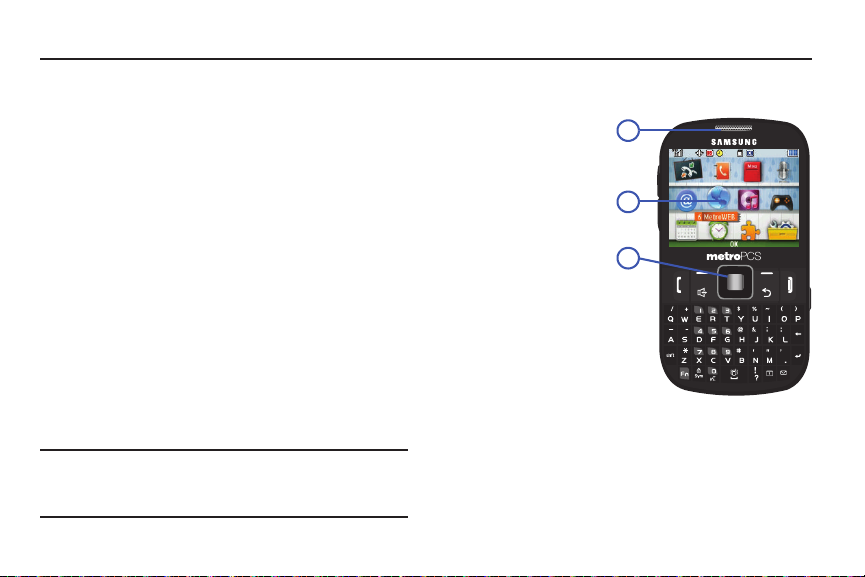
Sección 2: Explicación del teléfono
1
2
3
En esta sección se describen algunas de las características clave
del teléfono Samsung R380. También se describe el formato de la
pantalla.
Características del teléfono
•
Servicio de mensajería de voz y de texto, tanto doméstico como
internacional (disponible en las redes asociadas)
•
Pantalla grande de 2.2 pulgadas (diagonalmente) a color (resolución
de 320 x 240 píxeles)
•
Datos de alta velocidad (tecnología CDMA 2000 1x)
•
Tecnología inalámbrica Bluetooth® (ver la nota)
•
Tecnología de posicionamiento global (GPS, por sus siglas en inglés)
•
Herramientas de asistencia digital
•
Teclado QWERTY
•
Mensajería de texto (SMS), con foto (MMS), de correo electrónico e
instantánea (MI)
•
Cámara digital integrada de 1.3 megapíxeles
•
Marcación por voz
•
Reproductor de música (MP3, requiere una tarjeta de memoria
opcional)
•
Ranura para tarjetas de memoria (microSD™ y microSDHC™,
hasta 16 GB)
Nota:
El teléfono R380 es compatible con perfiles inalámbricos como
auriculares, tipo manos libres, A2DP, acceso a agenda telefónica,
transferencia de archivos e inserción de objetos ("object push")
para la tecnología inalámbrica Bluetooth®.
Vista frontal del teléfono
Características
1.
Auricular
: le permite
escuchar tonos de
timbre y alertas, tonos
de alarma y a los
interlocutores.
2.
Pantalla
: indica el estado
del teléfono, lo que
incluye los números
marcados, pantallas de
características y
funciones, iconos de
estado, indicadores y
contenido de mensaje,
potencia de la señal, etc.
3.
Tecla de navegación
:
en el modo de menús, le
permite desplazarse por las opciones de menú del teléfono. En
el modo de espera, presione la tecla de navegación hacia la
izquierda o hacia la derecha para explorar los iconos en el
iniciador rápido, o presione la tecla de navegación hacia arriba
(para
Lista de contactos
) o hacia abajo (para
Explicación del teléfono 10
Mensajería
).
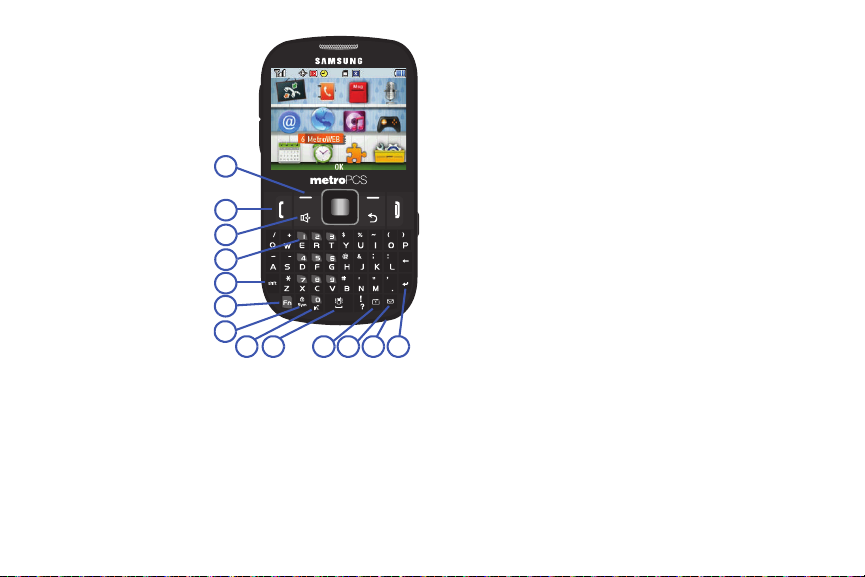
4.
4
5
6
7
8
9
10
11 12 13 14 15 16
Tecla suave izquierda
se utiliza para navegar
por los menús y
aplicaciones y para
seleccionar la opción
indicada en la esquina
inferior izquierda de la
pantalla LCD principal.
5.
Tecla de enviar
presiónela después de
introducir un número
telefónico para marcar
el número. Presiónela
para contestar
llamadas entrantes.
Presiónela en el modo
de espera para iniciar
la lista de llamadas
recientes.
6.
Tecla del altavoz
(Para obtener más información, consulte
altoparlante”
7.
Tecla de correo de voz
su buzón de correo de voz en el servidor de su proveedor de
servicio móvil.
11
:
:
: pone el teléfono en el modo de altoparlante.
“Modo de
en la página 24.)
: manténgala presionada para marcar
8.
Tecla S hif t
: alterna entre el modo de mayúsculas y
minúsculas combinadas (Abc), sólo mayúsculas (ABC), y sólo
minúsculas (abc). El modo elegido permanece vigente hasta
que presione la tecla Shift de nuevo.
9.
Tecla F n
: alterna el modo de introducción de texto para poder
usar el teclado QWERTY para introducir números y símbolos
o letras.
10.
Tecla Sym/de bloqueo
: al introducir texto, presiónela para
iniciar una pantalla Símbolos para seleccionar símbolos. En el
modo de espera, mantenga presionada esta tecla para
bloquear el teclado.
11.
Tecla S VC d e vo z
: en el modo de espera, manténgala
presionada para iniciar el servicio (SVC) de voz. (Para obtener
más información, consulte
“SVC (servicio) de voz”
página 83.)
12.
Tecla de espacio/modo de vibración
: le permite introducir
espacios entre palabras y caracteres. En el modo de espera,
manténgala presionada para activar el modo de vibración.
13.
Tecla de calendario
: inicia la herramienta Calendario del
teléfono. (Para obtener más información, consulte
“Calendario”
14.
Tecla de mensajería
15.
Micrófono
16.
Tecla de entrar
en la página 83.)
: abre el menú
Mensajería
.
: permite que el interlocutor le escuche claramente.
: presiónela para aceptar la introducción de
texto o para añadir espacios entre líneas de texto.
en la
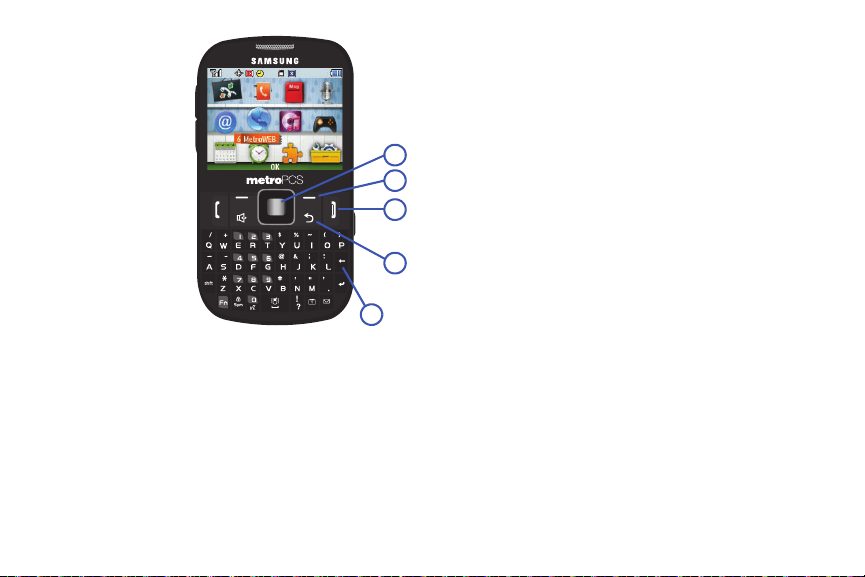
Tecla de eliminar
17
18
19
20
21
17.
:
en el modo de
introducción de
texto, elimina
caracteres de la
pantalla.
18.
Tecla de retroceso
:
en el modo de
introducción de
texto, elimina
caracteres de la
pantalla. En el
modo de menús,
le lleva de vuelta al
menú o a la
pantalla anterior.
19.
Tecla de finalizar
:
finaliza una
llamada. Lo lleva de vuelta a la pantalla de inicio. Si mantiene
presionada la tecla de finalizar, el teléfono se enciende o se
apaga. Al recibir una llamada, presione esta tecla para enviar
la llamada al correo de voz.
20.
Tecla suave derecha
aplicaciones y para seleccionar la opción indicada en la
esquina inferior derecha de la pantalla principal.
: se utiliza para navegar por los menús y
21.
Tecla OK
: al navegar por un menú, acepta la opción de menú
resaltada. Al seleccionar ajustes en una pantalla de opciones,
muestra una lista de ajustes disponibles.
Explicación del teléfono 12
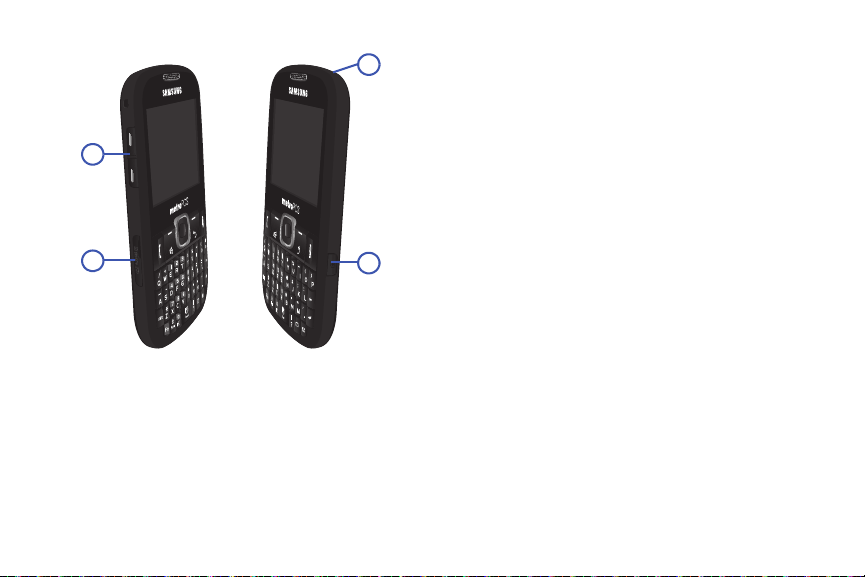
Vistas laterales del teléfono
1
2
3
4
Características
1.
Tecla d e vol ume n
: en el modo de espera, le permite ajustar el
volumen del sistema. Al recibir una llamada, le permite
silenciar el timbre temporalmente.
2.
Ranura para tarjetas microSD (de memoria )
: le permite
instalar y quitar tarjetas de memoria microSD opcionales
para el almacenamiento de imágenes/fotos adicionales
y de música.
3.
Tecla d e cá mara
: en el modo de espera, enciende la luz de
fondo de la pantalla frontal e inicia la característica de
cámara del teléfono. En el modo de cámara, toma fotos.
4.
Conector para auriculares
: se utiliza para conectar
auriculares opcionales (para el funcionamiento con las manos
libres y/o la reproducción de música) o un dispositivo
TTY opcional.
13
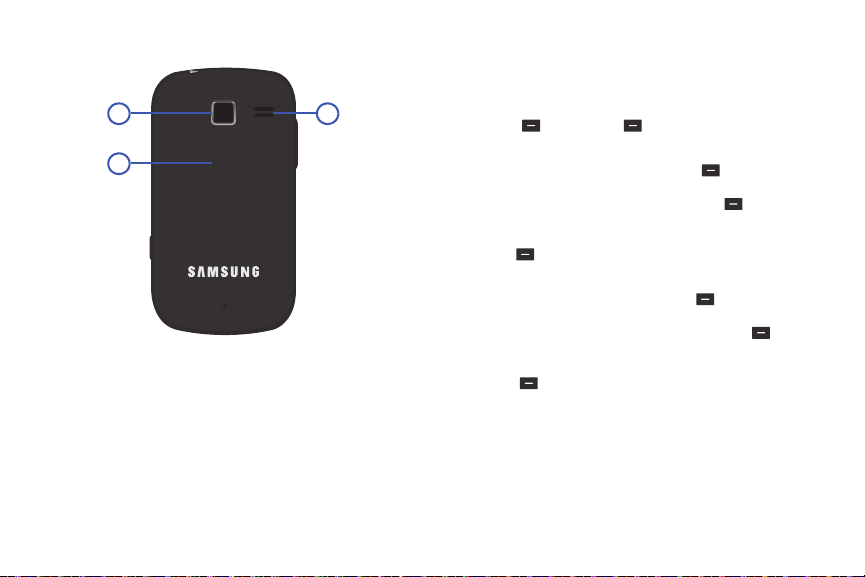
Vista posterior del teléfono
1
2
3
Características
1.
Lente de la cámara
2.
Tapa de la batería
: el lente de la cámara integrada.
: asegura y protege la batería y la tarjeta de
memoria microSD opcional.
3.
Altavoz
: reproduce música y otros sonidos en el teléfono.
Teclas de comandos
Teclas suaves
Las funciones de las teclas suaves se indican en las etiquetas que
aparecen en la pantalla arriba de cada tecla. Hay dos teclas suaves:
la izquierda ( ) y la derecha ( ).
Tecla suave izquierda
Algunas funciones de la tecla suave izquierda ( ) son las
siguientes:
•
En el modo de espera, presione la tecla suave
Menú
( ) para abrir el
menú principal.
•
En los campos de introducción de texto, presione la tecla suave
izquierda ( ) para seleccionar el modo de introducción de texto.
Tecla suave derecha
Algunas funciones de la tecla suave derecha ( ) son las
siguientes:
•
En el modo de espera, presione la tecla suave
iniciar a la pantalla
•
Cuando la función de la tecla suave derecha es Opciones, presione
Opciones
Buscar
en los contactos.
( ) y aparecerá un menú emergente con las opciones
Contactos
() para
disponibles.
Explicación del teléfono 14
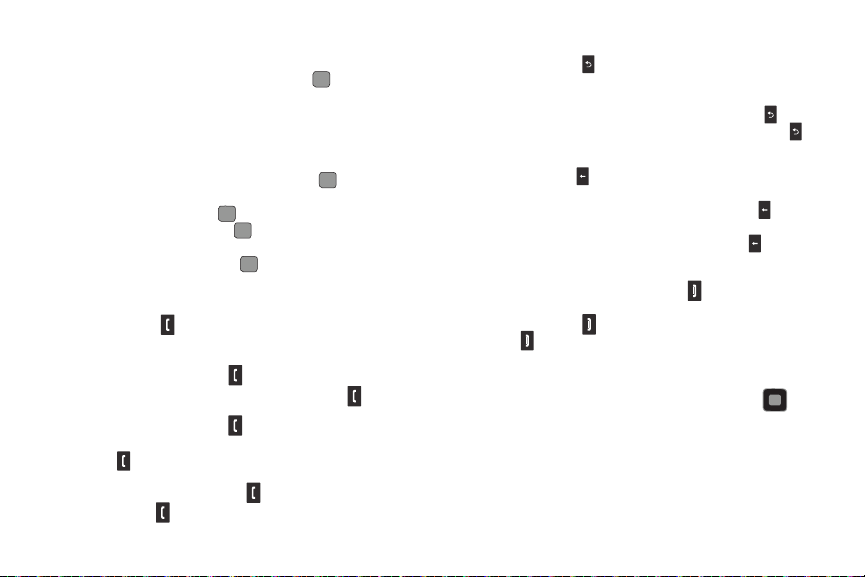
Tecl a O K
•
En el modo de espera con el ajuste
establecido en
Encendido
menú de acceso directo a las aplicaciones (
aplicación resaltada en el menú de acceso directo
más información, consulte
Icono de acceso directo
, presione la tecla OK ( ) para iniciar el
APP
) y/o para iniciar la
APP
“Iconos de acceso directo”
. (Para obtener
en la
página 87.)
•
En el modo de espera y con el ajuste
establecido en
Apagado
, presione la tecla
Iconos de acceso directo
Menú
( ) para abrir el
menú principal.
•
Dentro de un menú, presione para aceptar la selección resaltada.
•
En el modo de cámara, presione para tomar una foto. (Para
obtener más información, consulte
•
En una lista, presione la tecla OK ( ) para ver, seleccionar, iniciar o
“Cámara”
en la página 69.)
reproducir un elemento resaltado.
Tecla de enviar
La tecla de
enviar
( ) se usa para contestar llamadas, hacer
llamadas y volver a marcar el último número marcado, recibido o
perdido (no contestado).
•
Al recibir una llamada, presione una vez para contestar la llamada.
•
En el modo de espera, introduzca un número y presione para
realizar una llamada.
•
En el modo de espera, presione para ver la lista
llamadas
•
desde y hacia su teléfono.
Presione dos veces en el modo de espera para llamar al número
Todas las
más reciente.
•
Con dos llamadas activas, presione para activar una llamada en
espera. Presione otra vez para regresar a la llamada original.
15
Tecla de retroceso
La tecla
de retroceso
( ) se usa para regresar a un menú o
pantalla anterior. En algunas pantallas, pueda usar esta tecla para
borrar o despejar números, texto o símbolos de la pantalla.
•
Para regresar un nivel en los menús, presione brevemente .
•
Para regresar al modo de espera, mantenga presionada la tecla .
Tecla de eliminar
La tecla de
eliminar
( ) se usa para borrar o despejar números,
texto o símbolos de la pantalla.
•
Si introduce un carácter incorrecto, presione brevemente para
retroceder y eliminar el carácter.
•
Para borrar toda la frase, mantenga presionada la tecla .
Tecla de finalizar
•
Mantenga presionada la tecla de
finalizar
( ) para encender o
apagar el teléfono.
•
Presione brevemente una vez para desconectar una llamada.
•
Presione para regresar al modo de espera desde cualquier menú o
para cancelar la última información que se introdujo.
Tecla de navegación
Utilice las teclas de dirección en la tecla de navegación ( ) para
explorar menús, submenús y listas. (Para obtener más información,
consulte
“Accesos directos mediante la tecla de navegación”
en la
página 20.)
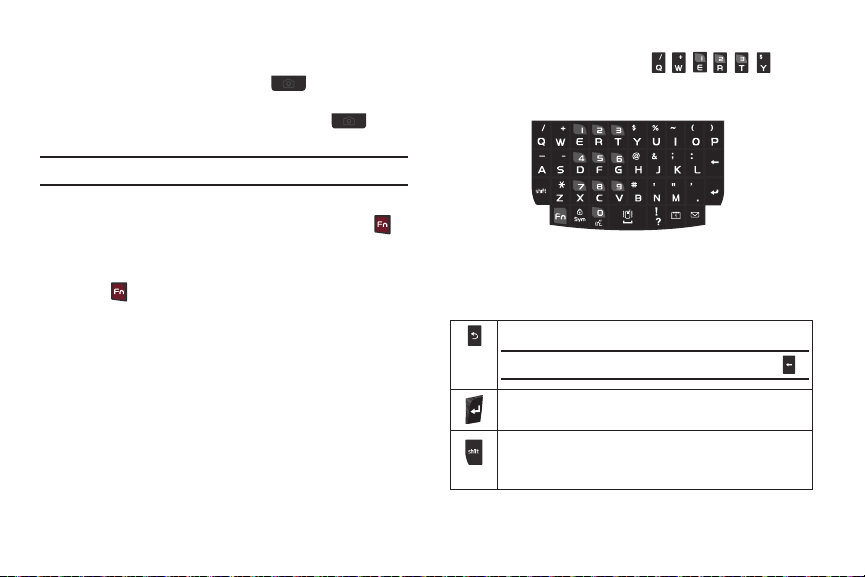
Tecla de cámara
Para activar la cámara integrada del teléfono, en el modo de espera,
mantenga presionada la tecla de cámara ( ), ubicada en el
costado derecho del teléfono.
En el modo de cámara, presionar la tecla de cámara ( ) toma
una foto.
Nota:
Para obtener más información, consulte
“Cámara”
en la página 69.
Tecla Fn
•
Mientras está en el modo de introducción, la tecla Fn (Función) ( )
le permite alternar el modo de introducción de texto entre
123/Sím
.
•
Mientras está en el modo de espera, mantenga presionada la tecla Fn
Abc
y
(Función) ( ) para activar/desactivar el modo de vibración.
Introducción de texto
El teléfono tiene un teclado QWERTY (
) que
permite la introducción rápida y fácil de texto. Puede introducir texto
como lo haría al usar un teclado de computadora.
Las teclas tienen letras en la mitad inferior y tienen números y
símbolos en la mitad superior. Presione la tecla correspondiente al
carácter que desea introducir.
Además, puede usar las siguientes teclas de funciones especiales:
Presiónela para eliminar caracteres.
Consejo:
También puede eliminar un carácter presionando .
Presiónela para empezar un renglón nuevo.
Presiónela una vez para introducir una letra en mayúscula.
Presiónela dos veces para activar MAYÚSCULAS.
Presiónela una vez más para desactivar MAYÚSCULAS.
Explicación del teléfono 16
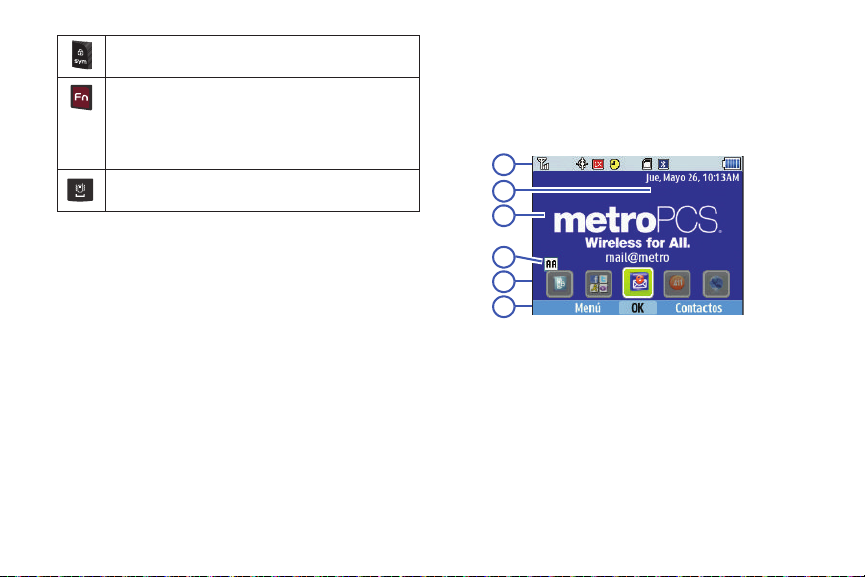
Presiónela para que aparezca la primera de tres páginas de
1
2
3
5
6
4
símbolos en donde puede seleccionar símbolos.
Presiónela una vez para entrar en el modo 123/Sím para un
solo carácter.
Presiónela dos veces para alternar del modo Abc al modo
123/Sím.
Presiónela una vez más para regresar al modo Abc (abc).
Presiónela para introducir un espacio en el texto.
Explicación de los componentes de la pantalla
La pantalla de espera del teléfono contiene elementos diferentes,
dependiendo de si habilita o inhabilita el menú de accesos directos.
(Para obtener más información, consulte
directo”
en la página 87.)
“Iconos de acceso
Con el menú de accesos directos
Mié, Abril 13, 9:25AM
Menú
1.
La línea superior de la pantalla del teléfono contiene iconos
Contactos
que indican el estado de la red, el nivel de carga de la batería,
la potencia de la señal y otra información más. (Para obtener
más información, consulte
página 19.)
2.
La segunda línea contienen la visualización de reloj
(mostrando la hora, el día y la fecha).
3.
La parte central de la pantalla muestra información tal como
menús, información de progreso de la llamada, mensajes y
“Iconos de la pantalla”
en la
fotos.
17
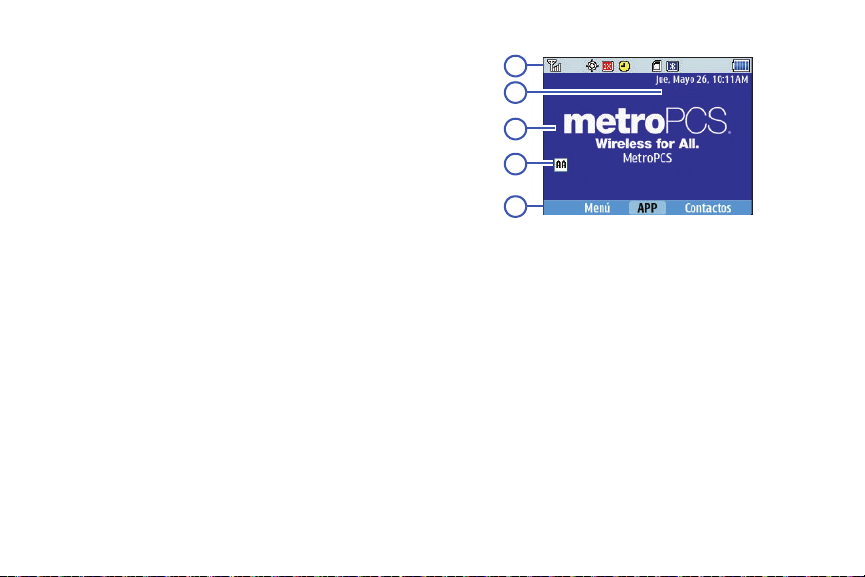
La tercera línea desde la parte inferior de la pantalla contiene
1
5
2
3
4
4.
iconos de estado adicionales de características, como el
icono de contestación automática y el saludo, el cual muestra
texto que se introduce en la Programación de presentación en
pantalla.
5.
El menú de accesos directos brinda acceso fácil a
aplicaciones populares. Presione la tecla de navegación hacia
la izquierda o hacia la derecha para resaltar una aplicación,
después presione la tecla
6.
La línea inferior de la pantalla muestra las funciones actuales
OK
para iniciarla.
de las teclas suaves. La pantalla de ejemplo muestra que
presionar la tecla suave izquierda (
principal, presionar la tecla central
Menú
) abrirá el menú
OK
iniciará la aplicación
resaltada en el menú de accesos directos, y presionar la tecla
suave derecha (
contactos
.
Contactos
) presentará la pantalla
Lista de
Sin el menú de accesos directos
Mié, Abril 13, 9:25AM
Menú
1.
La línea superior de la pantalla del teléfono contiene iconos
Contactos
que indican el estado de la red, el nivel de carga de la batería,
la potencia de la señal y otra información más. (Para obtener
más información, consulte
“Iconos de la pantalla”
página 19.)
2.
La segunda línea contienen la visualización de reloj
(mostrando la hora, el día y la fecha).
3.
La parte central de la pantalla muestra información tal como
menús, información de progreso de la llamada, mensajes y
fotos.
4.
La tercera línea desde la parte inferior de la pantalla contiene
iconos de estado adicionales de características, como el
icono de contestación automática y el saludo, el cual muestra
texto que se introduce en la Programación de presentación en
pantalla.
en la
Explicación del teléfono 18
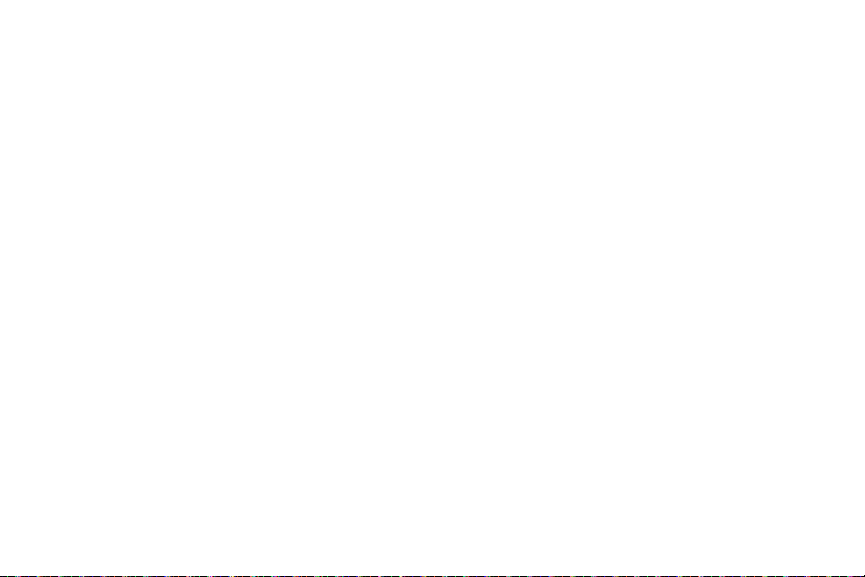
5.
La línea inferior de la pantalla muestra las funciones actuales
de las teclas suaves. La pantalla de ejemplo muestra que
presionar la tecla suave izquierda (
principal, presionar la tecla central
Menú
) abrirá el menú
APP
mostrará el menú del
iniciador rápido, y presionar la tecla suave derecha
(
Contactos
) presentará la pantalla
Lista
de contactos
.
Iconos de la pantalla
El teléfono puede mostrarle definiciones de los iconos que aparecen
en la línea superior de la pantalla.
Para acceder al glosario de iconos:
䊳
En el modo de espera, presione
Programación
iconos
➔
Información de teléfono
. Aparecerá una lista mostrando los iconos que pueden
Menú
y después seleccione
➔
Glosario de
aparecer en la línea superior de la pantalla.
19
Cuadros de diálogo
Los cuadros de diálogo le solicitan que tome alguna acción, le
informan del estado del teléfono o le advierten de situaciones como
la batería baja. A continuación aparecen los tipos de cuadros de
diálogo y sus definiciones.
•
Elección
–
Ejemplo:
•
•
•
•
•
•
“¿Guardar mensaje?”
Reconfirmación
–
Ejemplo:
“Borrar todos los mensajes?”
Acción
–
Ejemplo:
“Enviando...” “Conectando...”
Completado
–
Ejemplo:
“Mensaje guardado”
Información
–
Ejemplo:
“Mensaje nuevo”
Error
–
Ejemplo:
“¡Error del sistema!”
Advertencia
–
Ejemplo:
“Batería baja”, “Memoria llena!”
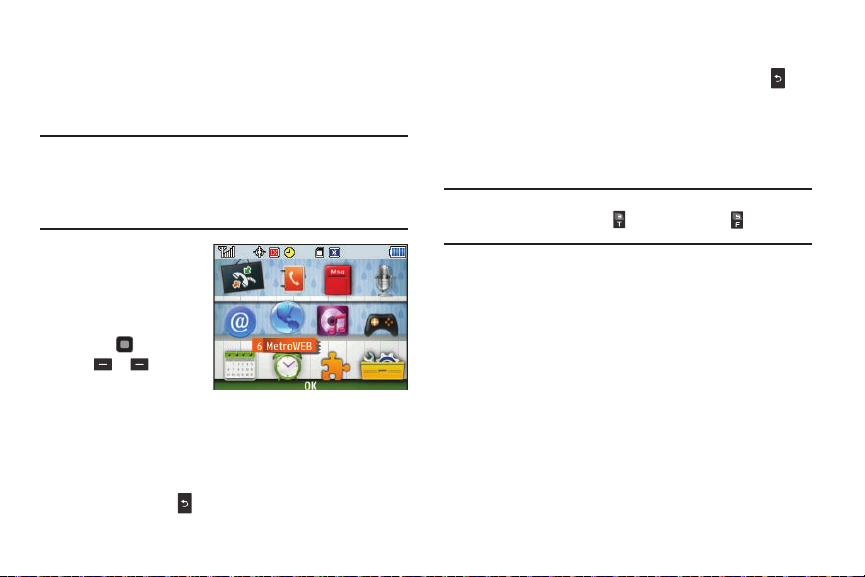
Luces de fondo
La luz de fondo ilumina la pantalla y el teclado. Cuando se presiona
cualquier tecla o se abre el teléfono, la luz de fondo se enciende. La
luz de fondo se apaga cuando no se presiona ninguna tecla dentro
del intervalo de tiempo fijado en el menú Iluminación de pantalla.
Nota:
Durante una llamada telefónica, la luz de fondo se atenúa y después
de 10 segundos se apaga para conservar energía de la batería,
independientemente del ajuste configurado en el menú Iluminación de
pantalla.
(Para obtener más información, consulte
página 86.)
“Luz de pantalla”
en la
Navegación por los menús
Puede ingresar a los menús
y submenús del teléfono
mediante la tecla de
navegación ( ) y las teclas
suaves ( o ), o
usando un acceso directo.
1.
En el modo de espera,
presione la tecla suave
Menú
. En la pantalla aparecerá el
menú principal (el primero de varios menús).
2.
Utilice la tecla de navegación para recorrer los menús.
3.
Presione OK para acceder al menú o submenú que aparece
en la pantalla.
4.
Presione
Atrás
o para regresar al menú anterior.
Regreso al menú anterior
•
Presione
•
Cuando
Atrás/Cancelar
Atrás/Cancelar
.
no aparezca en la pantalla,
presione
Uso de los accesos directos
Utilice accesos directos a menús para acceder rápidamente a los
menús y submenús. Desde un menú numerado, presione el número
a la izquierda del menú para dirigirse al menú, submenú o
característica que desea.
Ejemple:
Para ir directamente a la carpeta de mensajes
Menú
, después presione (para Mensajería) y para
Enviados.
Enviados
, presione
Accesos directos mediante la tecla de navegación
En el modo de espera, puede acceder rápidamente a submenús o
funciones telefónicas e iniciar aplicaciones presionando la tecla de
navegación.
Puede seleccionar qué accesos directos están disponible en la tecla
de navegación. (Para obtener más información, consulte
“Establecer atajos”
en la página 87.)
Explicación del teléfono 20
.
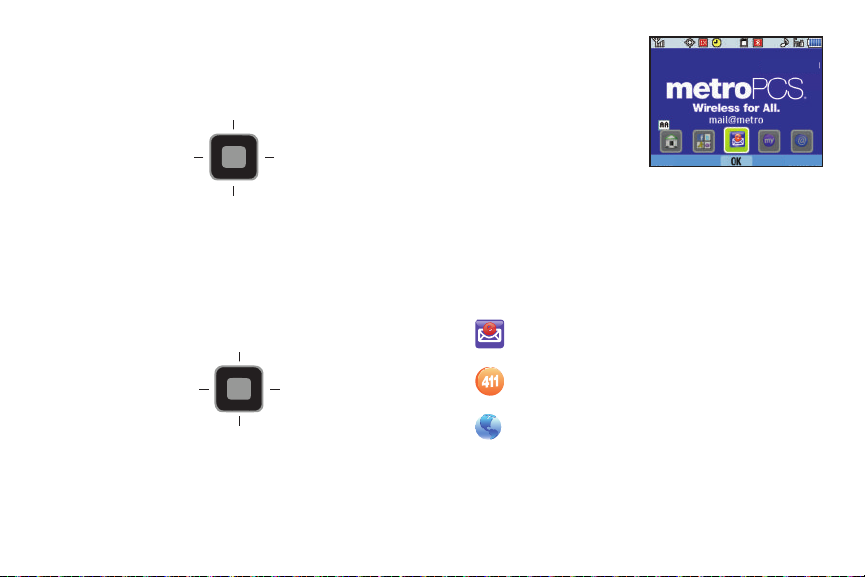
Con el menú de accesos directos
Lista de contactos
Mensajería
Resaltar acceso
directo anterior
Resaltar acceso
directo siguiente
Lista de contactos
Mensajería
MetroWEB @metro
Mié, Abril 13, 9:25AM
Contactos
Menú
En el modo de espera, presione la tecla de navegación hacia arriba
o hacia abajo para iniciar las aplicaciones correspondientes en la
figura mostrada a continuación.
Presione la tecla de navegación hacia la izquierda o hacia la derecha
para iniciar el menú de accesos directos y/o resaltar un icono en el
menú de accesos directos.
Sin el menú de accesos directos
En el modo de espera, presione la tecla de navegación hacia arriba,
hacia abajo, hacia la izquierda o hacia la derecha para iniciar las
aplicaciones correspondientes en la figura mostrada a continuación.
Uso de los iconos de acces o directo
También puede iniciar
aplicaciones populares
utilizando los iconos del menú
de accesos directos, sin tener
que ir profundizando en una
estructura de menús típica.
1.
En el modo de espera y con el menú de accesos directos en
pantalla, resalte el icono de acceso directo que desea
presionando la tecla de navegación hacia la izquierda o hacia
la derecha. El nombre del icono de acceso directo aparecerá
arriba del mismo.
2.
Presione OK para iniciar la aplicación correspondiente.
Iconos de acceso directo disponibles
mail@metro
: acceda a sus cuentas de correo electrónico
personales y de negocio.
Metro411
: acceda al servicio de asistencia de directorio
Metro411.
MetroWEB
: surfee la web y descargue tonos de timbre y
fondos de pantalla.
21
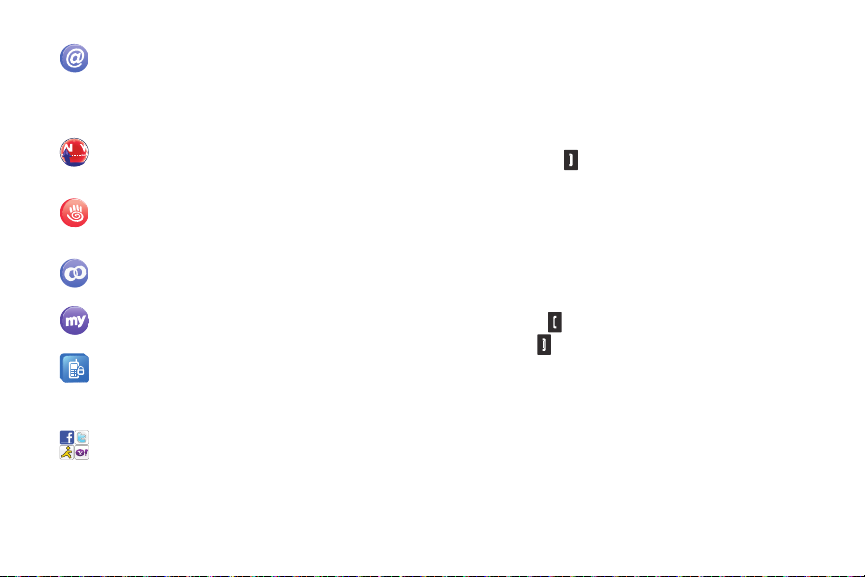
@metro
: descargue aplicaciones avanzadas vía ondas
aéreas, incluyendo juegos, tonos de timbre
personalizados, imágenes y más. Envíe y reciba mensajes
instantáneos y correo electrónico o explore la web y
póngase al día con las últimas noticias.
MetroNavigator
: localice lugares, obtenga direcciones a
cualquier destino y obtenga un mapa de cualquier
ubicación.
Pocket Express
: vea en su teléfono toda la información
que más le interese: noticias, deportes, tiempo, mapas y
más.
Loopt
: localice a amigos en un mapa utilizando la
tecnología GPS.
myMetro
: administre su cuenta del proveedor de servicio
móvil.
MetroBACKUP
: haga copias de seguridad, restaure y
administre la información de sus contactos
automáticamente en el servidor de su proveedor de
servicio móvil.
IM and Social
(MI y redes sociales): intercambie mensajes
instantáneos y mensajes en los sitios de redes sociales.
Los modos del teléfono
Modo de espera
El modo de espera es el estado al que el teléfono entra una vez que
encuentra servicio y está inactivo. El teléfono pasa al modo de
espera:
•
Después de que se enciende.
•
Cuando se presiona después de una llamada o desde dentro de
un menú.
En el modo de espera, puede usar características de la pantalla en
el modo de espera. (Para obtener más información, consulte
“Explicación de los componentes de la pantalla”
en la página 17.)
Para acceder a otros modos del teléfono o usar teclas de comandos,
haga lo siguiente:
Realización de llamadas
1.
En el modo de espera, introduzca un número telefónico
y presione para realizar una llamada.
2.
Presione para regresar al modo de espera.
Recepción de mensajes
Puede recibir mensajes de texto, con foto o instantáneas, o correo
electrónico mientras está en el modo de espera. Se emite un tono
de alerta y en la pantalla aparece un mensaje de notificación cuando
se recibe un mensaje nuevo.
Explicación del teléfono 22
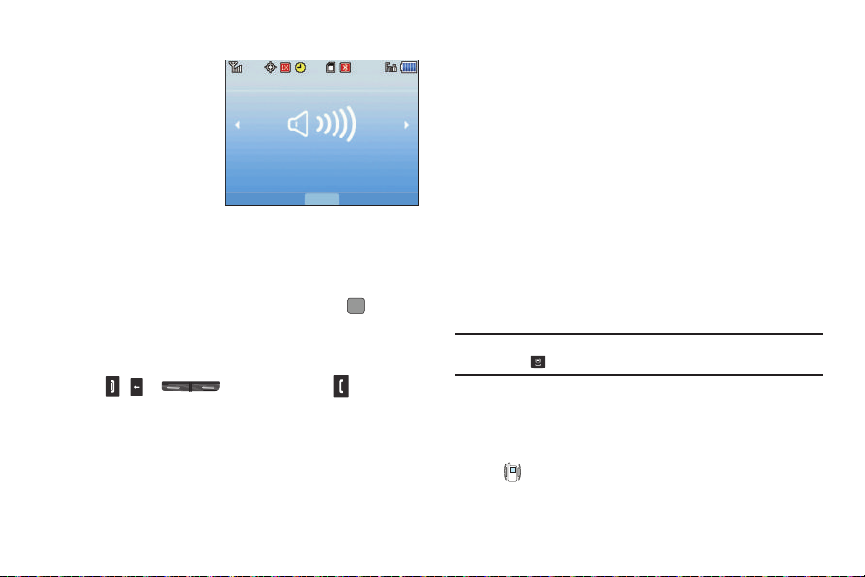
Ajuste del volumen maestro
VOLUMEN MAESTRO
Alto
Tocar FIJAR
En el modo de espera,
puede ajustar el volumen
maestro para el teléfono
presionando la tecla de
volumen (en el costado
izquierdo del teléfono) hacia
arriba o hacia abajo. El
volumen maestro controla el
volumen de todos los
sonidos reproducidos por el
teléfono, como timbres, alertas, alarmas y archivos multimedia.
1.
En el modo de espera, presione la tecla de volumen hacia
arriba o hacia abajo hasta establecer el volumen maestro
según sus preferencias.
2.
Cuando esté satisfecho con el ajuste, presione
El teléfono regresará al modo de espera.
Modo de contestación de llamadas
Puede elegir contestar una llamada presionando cualquier tecla,
excepto , o , o sólo presionando .
(Para obtener más información, consulte
llamada”
en la página 90.)
23
“Programación de
FIJAR
Modo de conversación
Sólo puede realizar y recibir llamadas cuando el teléfono está
encendido. Durante una llamada, el teléfono está en el modo de
conversación y tiene las siguientes opciones disponibles:
•
Puede llevar a cabo la llamada iniciando el modo de altoparlante.
(Para obtener más información, consulte
“Modo de altoparlante”
la página 24.)
•
Para silenciar el micrófono del teléfono, presione
•
Para ver un menú de opciones adicionales, presione
(Opciones). (Para obtener más información, consulte
opciones durante una llamada”
en la página 32.)
Entrada/salida del modo de vibración
Este modo silencia los tonos que reproduce el teclado cuando se
presiona una tecla y sustituye todos los timbres con vibración. (Para
obtener más información, consulte
.
en la página 23.)
Nota:
En el modo de espera, también puede mantener presionada la tecla de
espacio ( ) para entrar/salir del modo de vibración.
Para entrar al modo de vibración:
䊳
En el modo de espera, presione la tecla de volumen hacia
abajo hasta que la pantalla
vibrar
. El teléfono vibrará y el icono del modo de vibración
“Ajuste del volumen maestro”
Volumen maestro
( ) aparecerá en la pantalla.
Mute
(Silenciar).
Options
“Menú de
muestre
en
Sólo
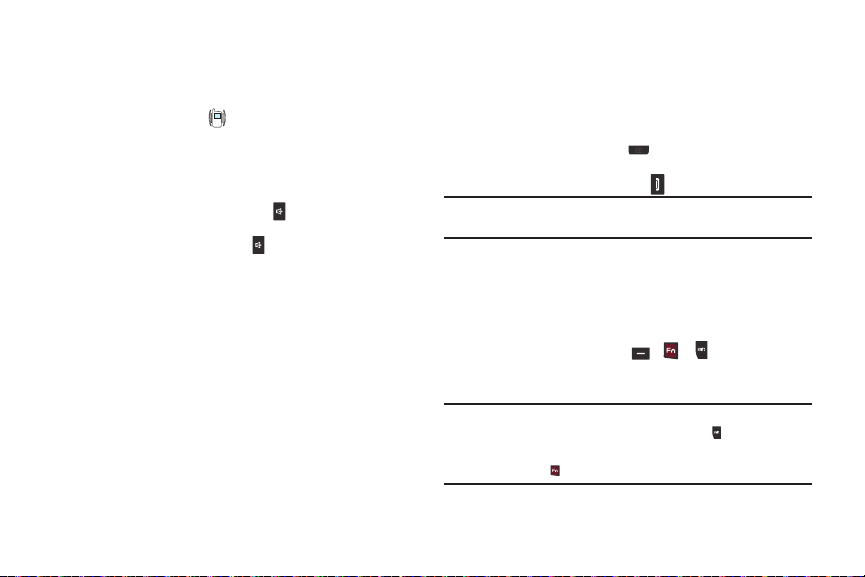
Para salir del modo de vibración:
䊳
En el modo de vibración y en el modo de espera, presione la
tecla de volumen hacia arriba hasta que la pantalla
maestro
muestre un ajustes que no sea
Sólo vibrar
Volumen
. El icono
del modo de vibración ( ) desaparecerá de la pantalla.
Modo de altoparlante
El modo de altoparlante le permite usar el teléfono con las manos
libres y/o compartir llamadas con otras personas.
•
Entrar al modo de altoparlante
•
una llamada, mantenga presionada la tecla .
•
Salir del modo de altoparlante
: en el modo de espera o durante
: en el modo de espera o durante una
llamada, mantenga presionada la tecla o finalice la llamada.
Modo de manos libres
El modo de manos libres le permite usar el teléfono sin tocarlo,
salvo para encenderlo o apagarlo.
䊳
Para poner el teléfono en el modo de manos libres, proceda
de una de las siguientes maneras:
•
Conecte unos auriculares opcionales con cable.
– o bien –
•
Empareje y conecte unos auriculares con tecnología Bluetooth
opcionales o un juego de manos libres para automóvil. (Para
obtener más información, consulte
“Añadir nuevo aparato”
la página 82.)
Modo de cámara
El modo de cámara le permite tomar fotos con la cámara del
teléfono. En el modo de cámara, también puede ajustar la
resolución y el aspecto de las fotos. (Para obtener más información,
consulte
•
Entrar al modo de cámara
presionada la tecla de la cámara ( ), ubicada en el costado derecho
del teléfono, y después seleccione
•
Salir del modo de cámara
Nota:
Modo de introducción
El modo de introducción determina la forma de introducción de
texto, números y símbolos. Los modos de introducción de texto
opcionales son:
y
Símbolos
presione la tecla suave izquierda ( ), o para alternar entre
los modos opcionales. (Para obtener más información, consulte
“Introducción de texto”
Consejo:
en
“Cámara”
en la página 69.)
: en el modo de espera, mantenga
Cámara
.
: Presiona .
También puede entrar al modo de cámara desde el modo de espera,
seleccionando
Menú
➔
Multimedios
➔
Cámara
.
palabra, Palabra, PALABR A, abc, Abc, ABC, 123/Sím
. Mientras está en una pantalla de introducción de texto,
en la página 16.)
Puede alternar entre los modos de introducción
palabra, Palabra
entre
Puede alternar entre los modos de introducción
presionando .
y
PALABRA
presionando .
abc, Abc
y
ABC
Abc
y
123/Sím
Explicación del teléfono 24
o
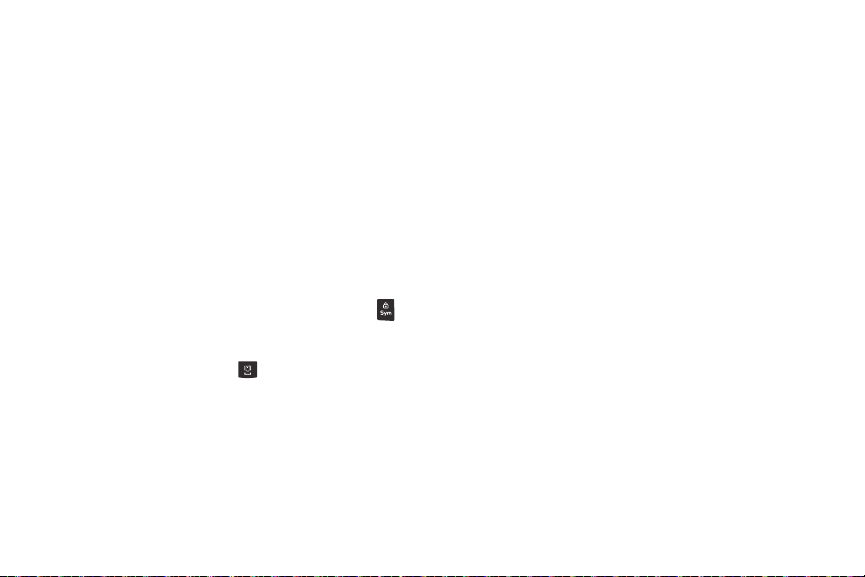
Modo de bloqueo
El teléfono tiene dos modos de bloqueo: modo de bloqueo del
teclado y modo de bloqueo del teléfono.
•
En el modo de bloqueo del teclado, la mayoría de las teclas del teléfono
están inhabilitadas. Esto le permite llevar el teléfono en un bolsillo o
bolsa sin el riesgo de marcar un número accidentalmente.
•
En el modo de bloqueo del teléfono, se ponen restricciones sobre el uso
del teléfono. Puede recibir llamadas y mensajes, pero no puede realizar
llamadas (excepto a números de emergencia) hasta que desbloquee el
teléfono. El modo de bloqueo del teléfono restringe también el acceso a
los menús y a las teclas de volumen. Se habilita el modo de bloqueo del
teléfono estableciendo que el teléfono se bloquee automáticamente al
encenderse. (Para obtener más información, consulte
bloqueo del teléfono”
Bloqueo del teclado del teléfono
䊳
En el modo de espera, mantenga presionada la tecla .
Desbloqueo del teclado
䊳
En el modo de bloqueo, presione la tecla suave derecha
(
Abrir
) y después presione .
Desbloqueo del bloqueo del teléfono
䊳
En el modo de espera, presione la tecla suave derecha (
en la página 88.)
“Ajustes de
y después introduzca el código de bloqueo cuando se le
solicite. (Para obtener más información, consulte
bloqueo del teléfono”
25
en la página 88.)
“Ajustes de
Abrir
)
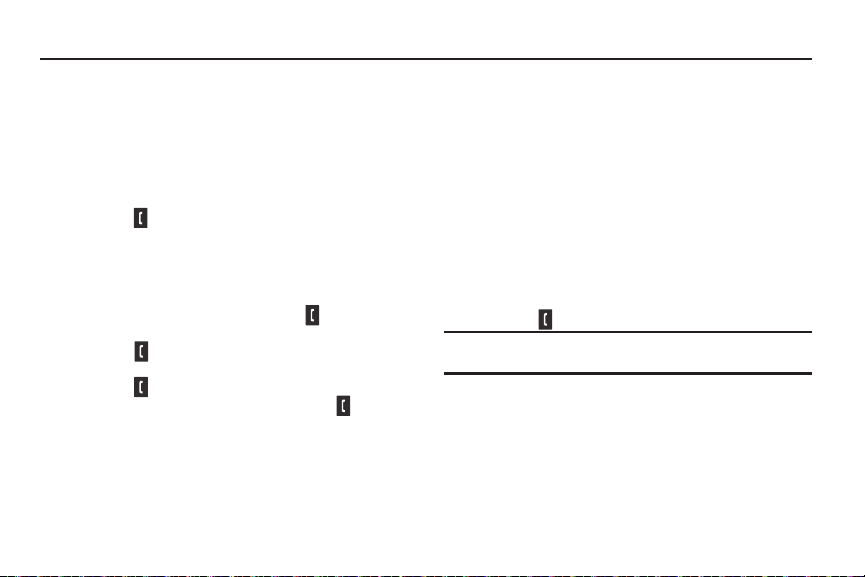
Sección 3: Funciones de llamada
En esta sección se proporcionan procedimientos para realizar y
contestar llamadas. También se describen las características, como
los registros y cronómetros de llamadas, que le ayudan a realizar
llamadas y administrar el tiempo de las llamadas.
Realización de una llamada
1.
Con el teléfono encendido, utilice el teclado para introducir el
número al que desea llamar.
2.
Presiona para realizar la llamada.
Llamada tripartita
Llame a otros dos números y conéctelos a la llamada mediante la
función de llamada tripartita.
1.
En el modo de espera, introduzca el número de la primera
persona de la llamada, después presione .
2.
Cuando se conecte con esa persona, pídale que no cuelgue.
Presione para poner esa llamada en espera.
3.
Introduzca el número telefónico de la segunda persona y
presione .
4.
Cuando conteste la segunda persona, presione para
establecer la conexión entre los tres.
Llamada con pausa manual
Para llamar manualmente a un número con pausas sin almacenarlo
en la lista de contactos:
1.
En el modo de espera, introduzca el número al que desea
llamar.
2.
Presione
Opciones
. Las siguientes opciones de pausas
aparecerán en la pantalla:
• Añadir pausa de 2 segundos
después de la cual la marcación reanudará.
•
Añadir espera
del usuario).
3.
Seleccione la pausa deseada para introducirla en la
: una pausa permanente o fija (espera una acción
: una pausa de dos segundos,
secuencia de números.
4.
Presione para llamar al número.
Consejo:
Presione Guardar para almacenar pausas junto con el número, si
piensa llamar a este número con frecuencia.
Funciones de llamada 26
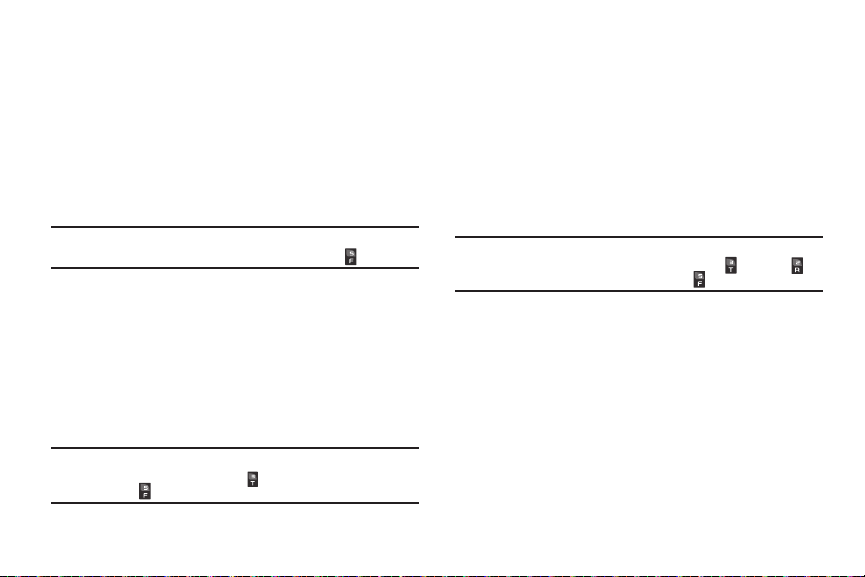
Marcación rápida
La marcación rápida le permite realizar una llamada a cualquier
contacto almacenado en la lista de contactos marcando el número
de ubicación del contacto.
Marcación mediante una tecla
Utilice la marcación mediante una tecla para marcar rápidamente
los contactos del 1 (correo de voz) al 9.
䊳
En el modo de espera, mantenga presionada la tecla
numérica correspondiente al número de marcación rápida del
contacto deseado.
Ejemple:
Para marcar rápidamente el contacto asignado a la ubicación de
marcación rápida 5, mantenga presionada la tecla .
Marcación mediante dos teclas
Utilice la marcación mediante dos teclas para marcar rápidamente
los contactos del 10 al 99.
1.
En el modo de espera, presione y suelte la tecla numérica
correspondiente al primer dígito del número de marcación
rápida del contacto que desea.
2.
Mantenga presionada la tecla numérica correspondiente al
segundo dígito del número de marcación rápida del contacto
deseado.
Ejemple:
Para marcar rápidamente el contacto asignado a la ubicación de
marcación rápida 35, presione y después mantenga presionada
la tecla .
27
Marcación mediante tres teclas
Utilice la marcación mediante tres teclas para marcar rápidamente
los contactos del 100 al 999.
1.
En el modo de espera, presione y suelte la tecla numérica
correspondiente al primer dígito del número de marcación
rápida del contacto que desea.
2.
Presione la tecla numérica correspondiente al segundo dígito
del número de marcación rápida del contacto deseado.
3.
Mantenga presionada la tecla numérica correspondiente al
tercer dígito del número de marcación rápida del contacto
deseado.
Ejemple:
Para marcar rápidamente la entrada en los contactos asignada a la
ubicación de marcación rápida 325, presione , presione y
después mantenga presionada la tecla .
